Como Criar uma História no Facebook

As histórias do Facebook podem ser muito divertidas de fazer. Aqui está como você pode criar uma história em seu dispositivo Android e computador.
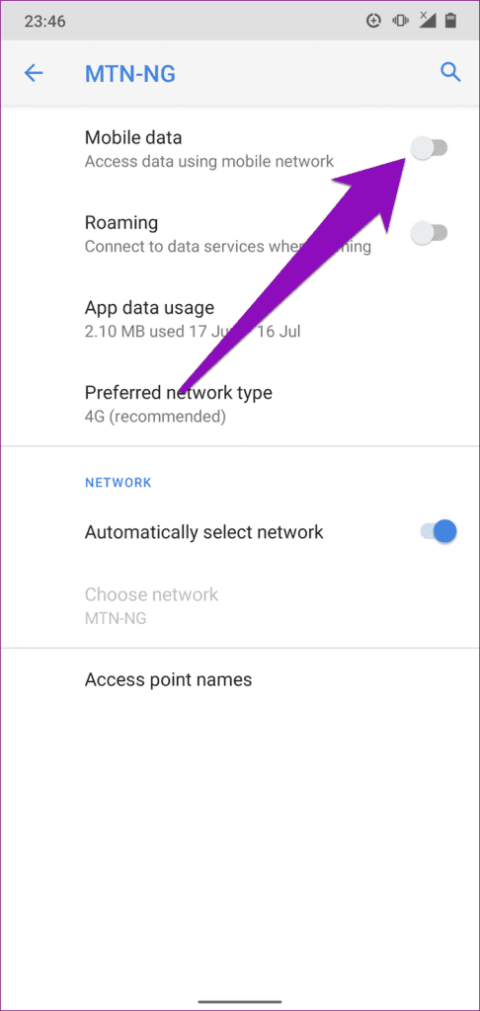
Todos nós adoramos compartilhar nossos momentos favoritos com amigos e familiares. Portanto, é frustrante se você não conseguir enviar as imagens capturadas. Se você usa Android e ele não envia mensagens multimídia, mostraremos tudo o que você precisa saber.
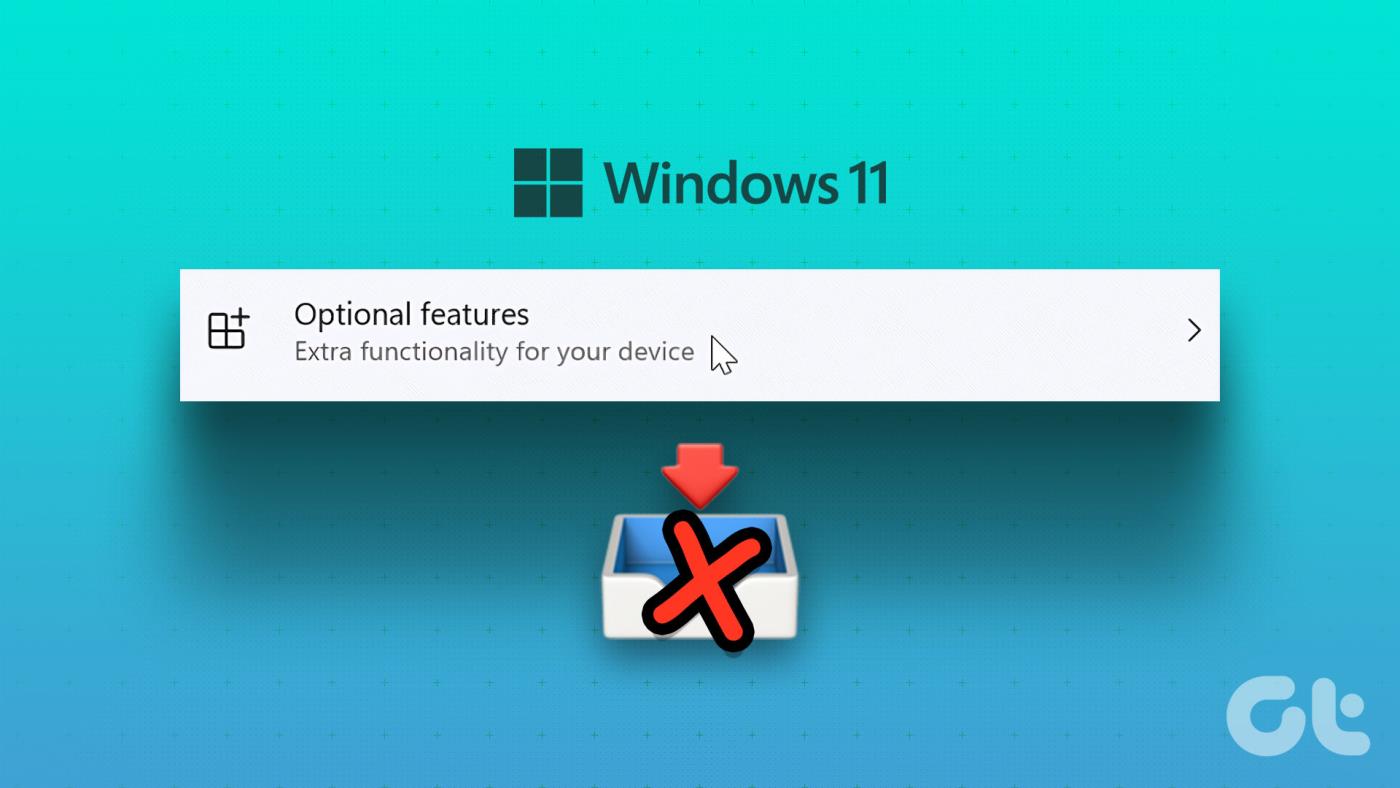
Mas por que seu telefone não envia fotos? O problema ocorre principalmente devido a restrições de rede. Seu plano de celular pode não incluir suporte para mensagens de texto RCS. Além disso, sua conexão pode estar fraca e você não consegue enviar a imagem. Iremos elaborar mais e ajudá-lo a resolver o problema.
Leia também: 11 maneiras de corrigir mensagens de texto que não são enviadas no Android
A conectividade de dados é um pré-requisito importante para o envio de mensagens multimídia em dispositivos Android. Se o seu smartphone se recusar a enviar ou receber mensagens multimídia, verifique se a conexão de dados está ativa e habilitada no seu dispositivo. Se você estiver usando Wi-Fi, desative temporariamente o Wi-Fi e use dados de celular. Você não pode enviar MMS por Wi-Fi, portanto, certifique-se de ter um plano de dados móveis/celulares ativo.
Você pode ativar a conexão celular no painel de notificação ou no menu de configurações do Android. Navegue até Configurações > Rede e Internet e ative Dados móveis.
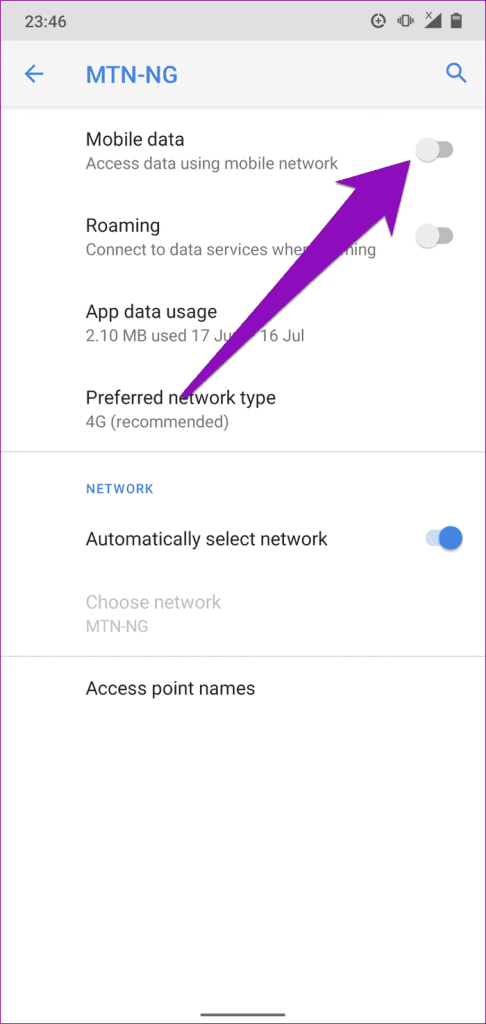
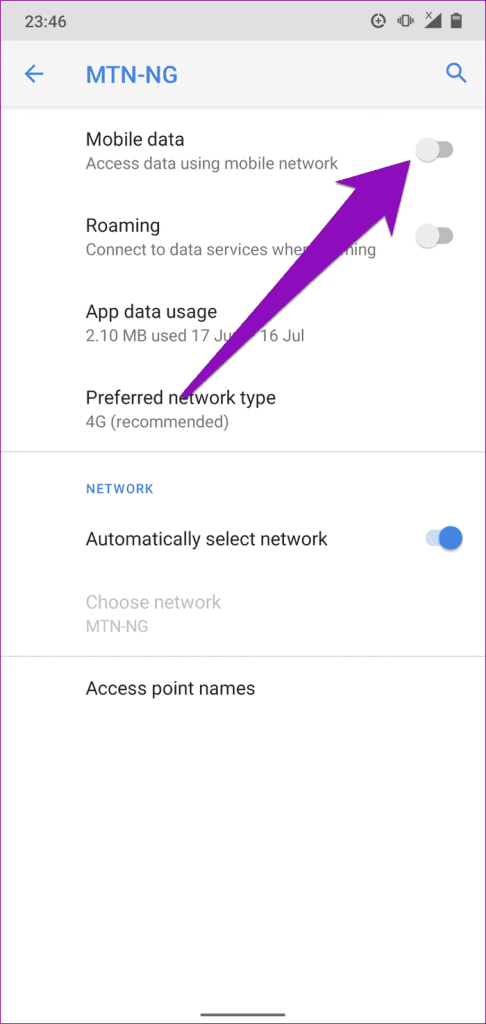
Se você estiver usando dados móveis, mas o Android ainda não enviar mensagens multimídia, desative os dados móveis do seu dispositivo e reative-os. Se isso não funcionar, prossiga para as próximas dicas de solução de problemas abaixo.
2. Habilite RCS
Se você não consegue enviar imagens por meio de texto no seu Android, provavelmente você desativou o RCS. RCS permite enviar mídia e conversar mensagens
Passo 1: Abra o aplicativo Mensagens em seu telefone Android.
Passo 2: Toque no ícone do seu perfil no canto superior direito.
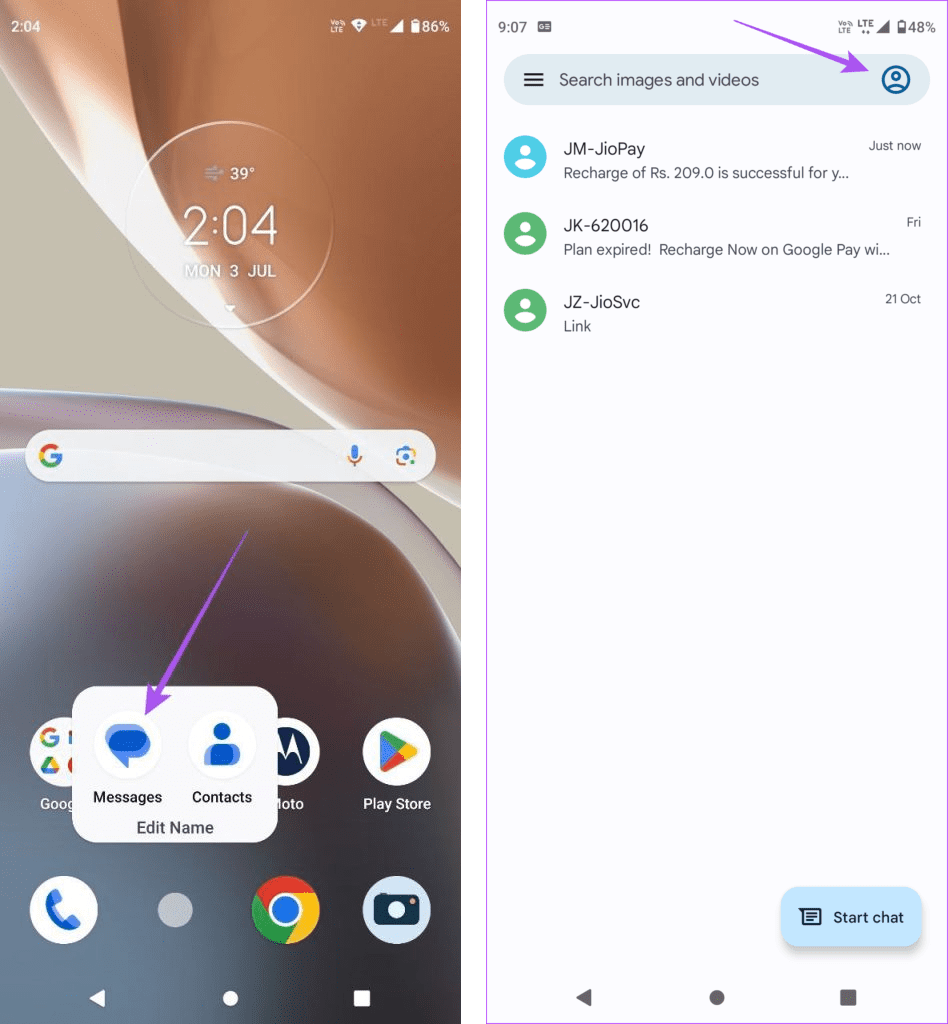
Etapa 3: selecione Configurações de mensagens.
Passo 4: Toque em Bate-papos RCS.
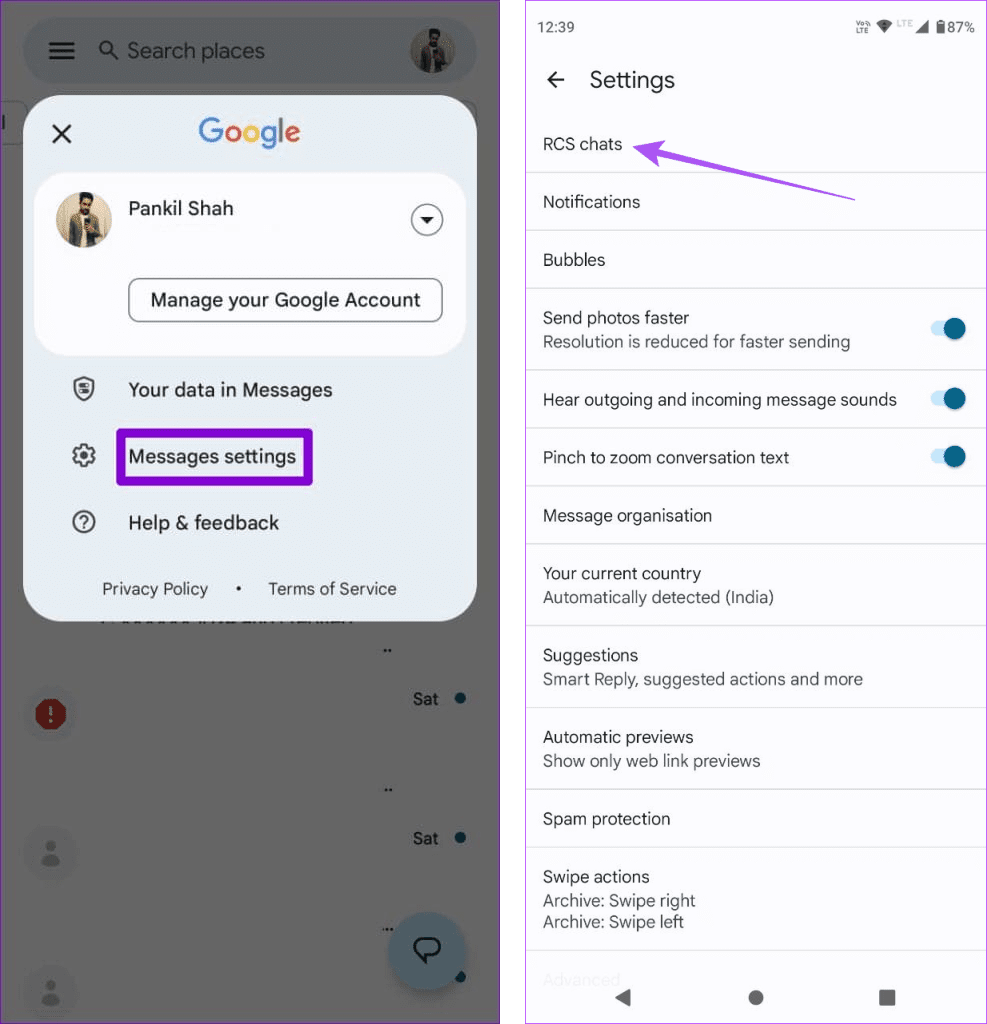
Etapa 5: toque no botão de alternância ao lado de Ativar bate-papos RCS para ativá-lo, se estiver desativado.
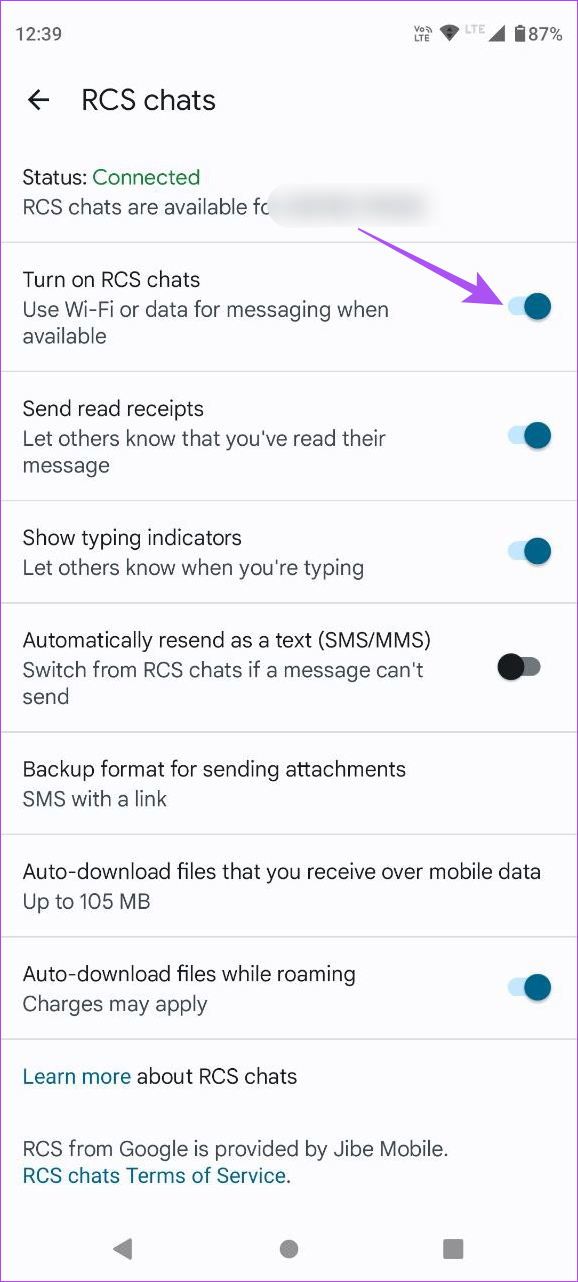
Se você enfrentar algum problema ao usar mensagens RCS em seu dispositivo, dê uma olhada no guia detalhado para solucionar problemas do recurso de bate-papo RCS em seu telefone Android. Se isso não ajudar, entre em contato com seu provedor de serviços de rede para verificar se o RCS é compatível com sua rede.
A interrupção forçada do aplicativo de mensagens que se recusa a enviar mensagens multimídia também pode ajudar a corrigir esse problema. Siga as etapas listadas abaixo para fazer isso.
Passo 1: Abra Configurações e selecione ‘Aplicativos e notificações’.
Passo 2: Em seguida, selecione Todos os aplicativos.
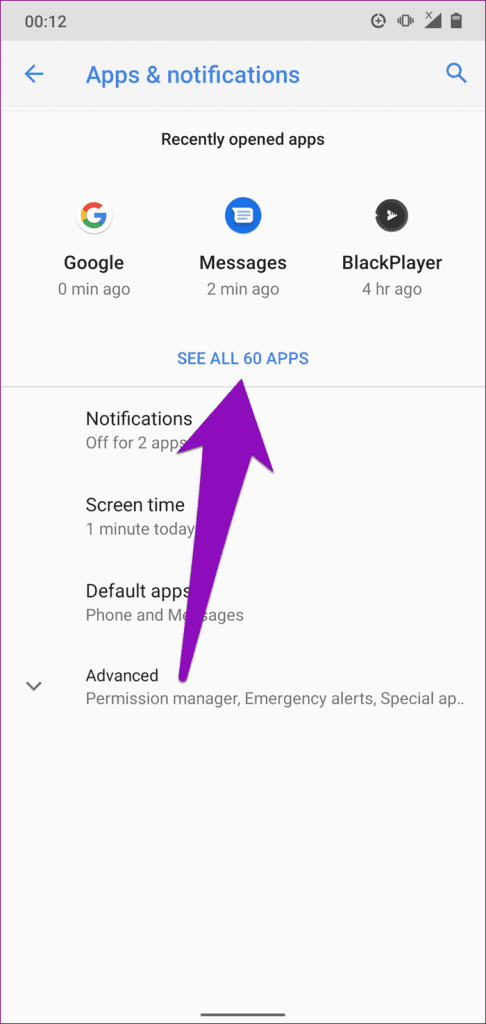
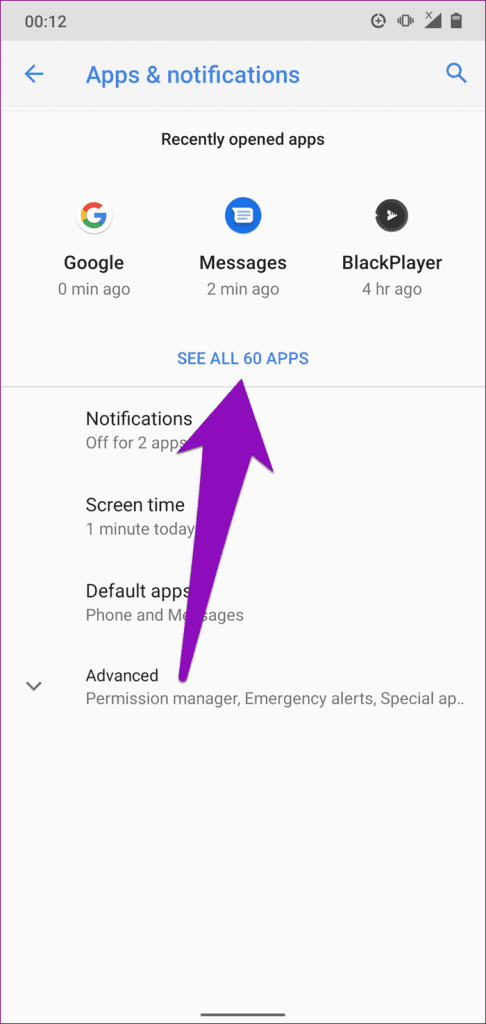
Etapa 3: role até o final da página e selecione seu aplicativo de mensagens.
Passo 4: Toque no ícone Forçar Parada e toque em OK no prompt.
Isso fechará o aplicativo de mensagens. Reinicie o aplicativo e verifique se agora você pode enviar mensagens multimídia.
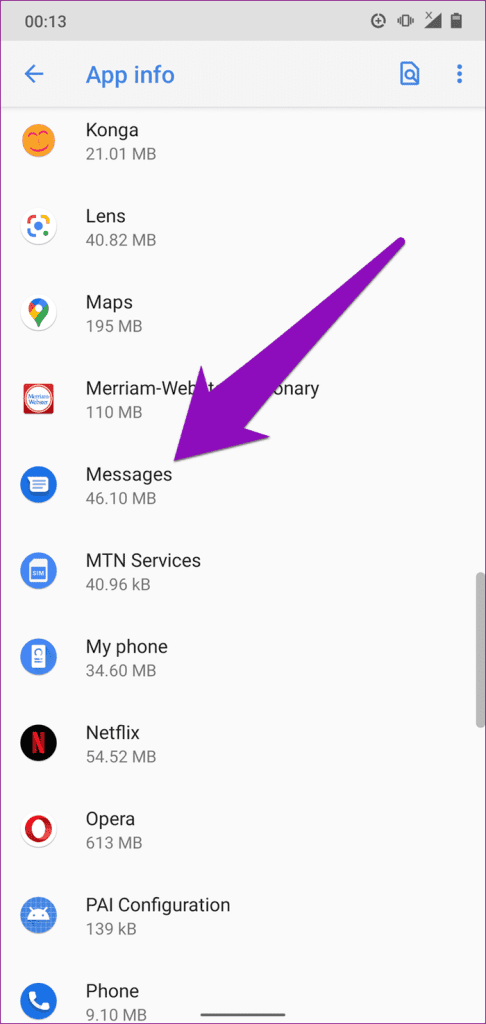
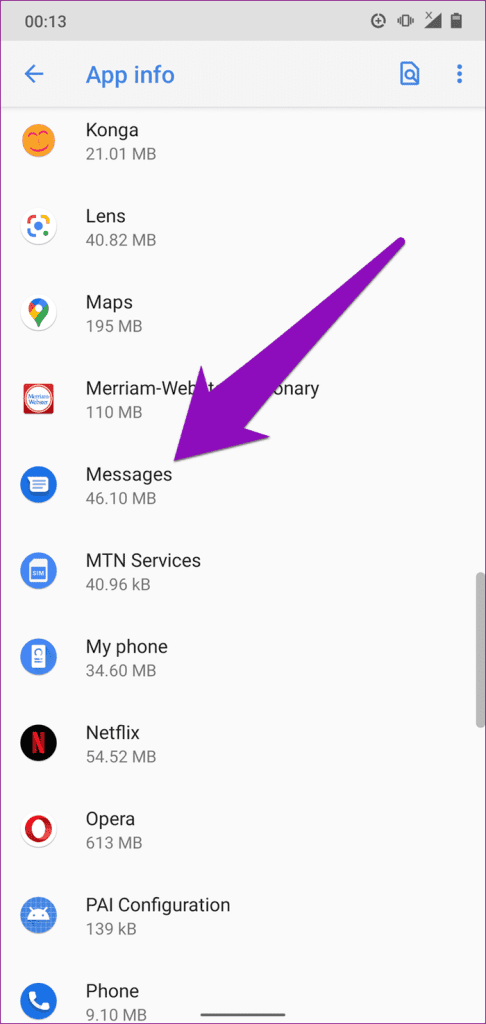
Se o seu telefone Android não estiver enviando fotos, pode haver algumas restrições que o impeçam de usar dados do celular, tanto em primeiro quanto em segundo plano.
Você deve garantir que o aplicativo Mensagens tenha acesso aos dados em segundo plano. Da mesma forma, você também deve configurar o aplicativo para usar dados irrestritos quando a Economia de dados estiver ativada. Para fazer isso, abra Configurações > Aplicativos e notificações > Todos os aplicativos > Mensagens > Dados móveis e Wi-Fi. Agora, ative Dados em segundo plano e ‘Uso irrestrito de dados’.
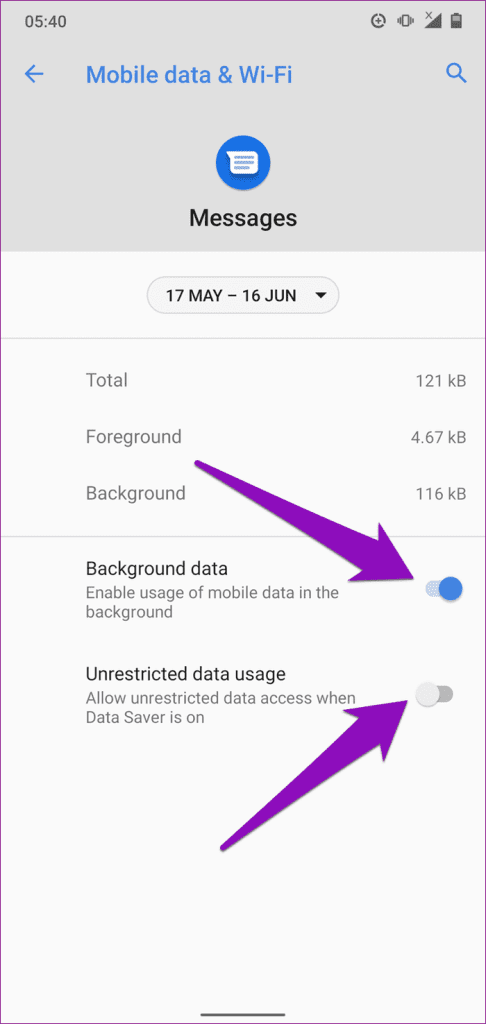
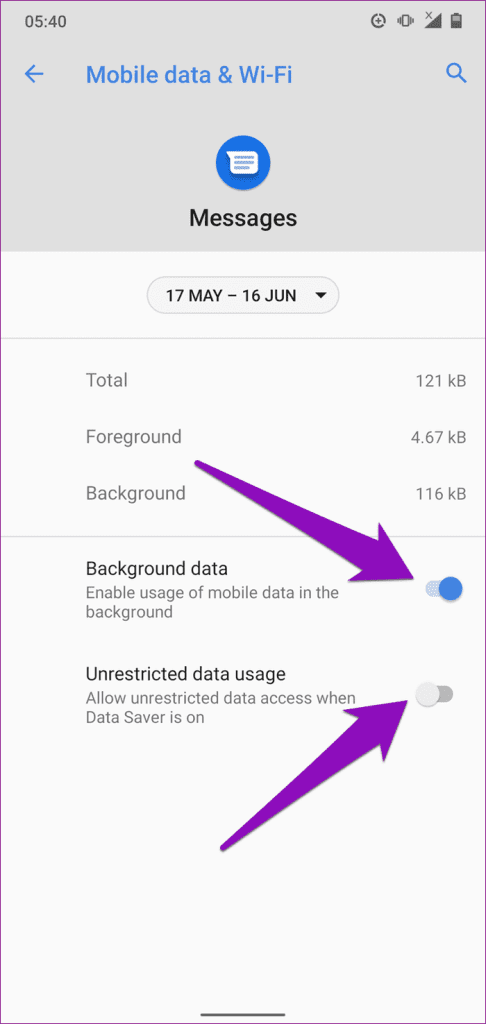
Se o seu smartphone Android não enviar mensagens multimídia, pode ser devido a um problema relacionado ao cache do aplicativo de mensagens. Você deve limpar o cache do aplicativo e verificar se isso corrige o erro. Caso contrário, limpe os dados do aplicativo. Para fazer isso, vá para Configurações > Aplicativos e notificações > Todos os aplicativos > Mensagens > Armazenamento e cache > Limpar cache.
Depois, toque em Limpar armazenamento para excluir os dados do aplicativo e toque em OK no prompt.
Observação: limpar o armazenamento de mensagens excluirá as conversas do aplicativo. É recomendável que você limpe os dados do aplicativo como último recurso se todas as soluções de solução de problemas listadas abaixo não resolverem o problema.
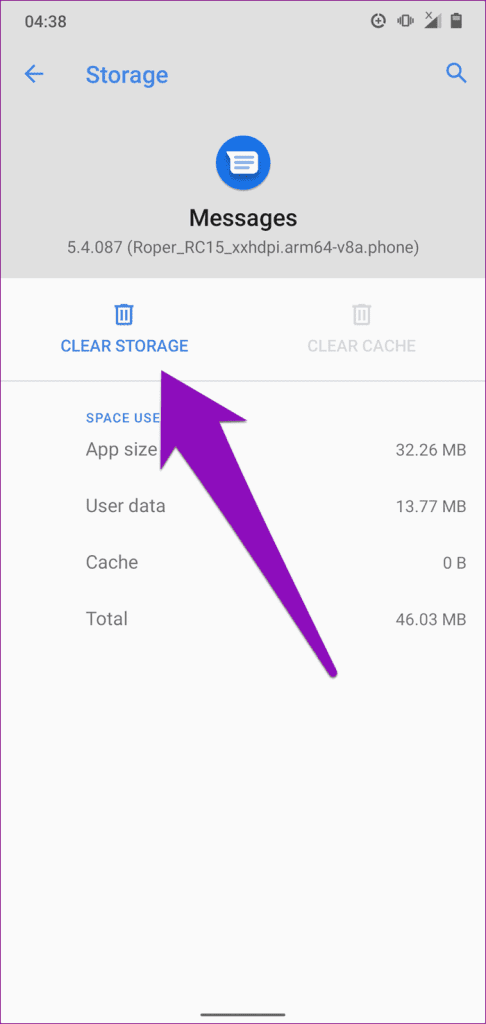
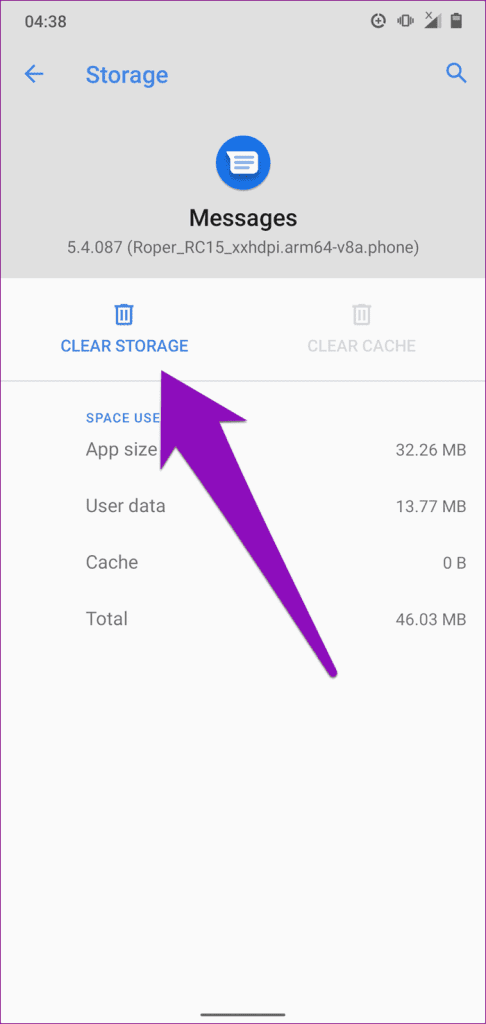
Seu Android pode falhar nas mensagens multimídia se houver um bug no aplicativo Mensagens. Como as atualizações de aplicativos geralmente vêm com correções de bugs, você deve atualizar o aplicativo Mensagens do seu dispositivo se não estiver usando a versão mais recente.
Vá para Configurações > Aplicativos e notificações > Todos os aplicativos > Mensagens e selecione Detalhes do aplicativo. Toque no botão Atualizar na página do aplicativo Mensagens para atualizar o aplicativo.
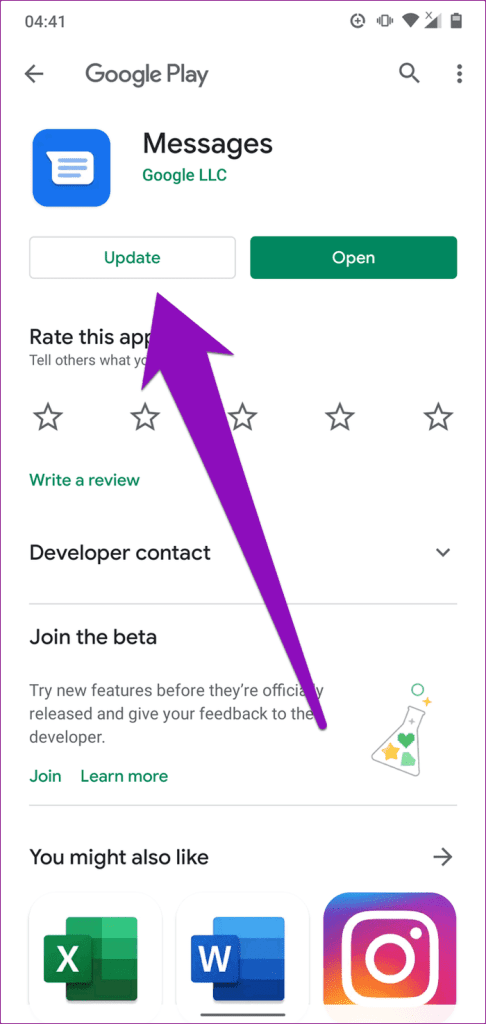
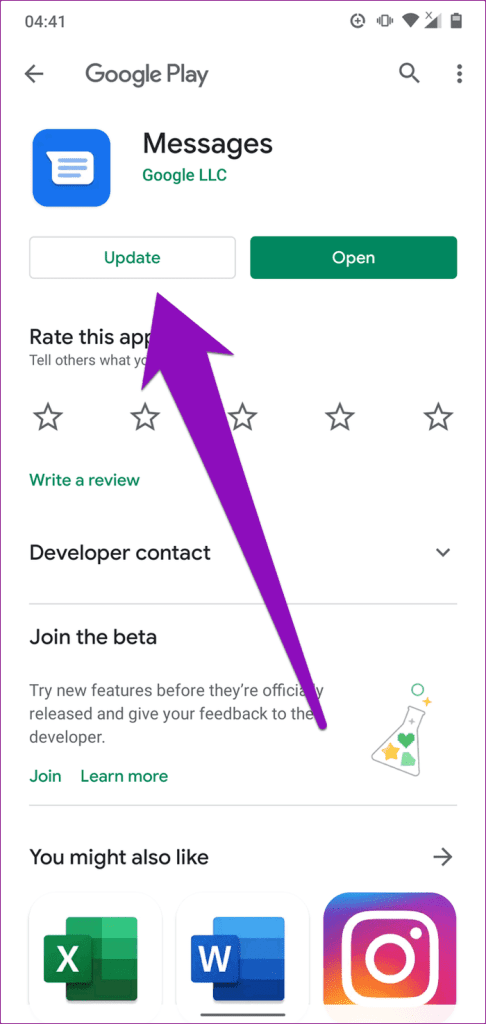
Como alternativa, toque no botão Atualizar mensagens abaixo para abrir diretamente a página do aplicativo Mensagens na Google Play Store.
Atualizar aplicativo de mensagens
Seu dispositivo Android pode ter problemas para enviar mensagens multimídia se as configurações de rede do seu dispositivo não estiverem configuradas corretamente. Para corrigir isso, redefina as configurações de rede do seu telefone.
Para fazer isso, vá para Configurações > Sistema > Avançado > Opções de redefinição e selecione ‘Redefinir Wi-Fi, celular e Bluetooth’. Toque no botão Redefinir configurações para continuar.
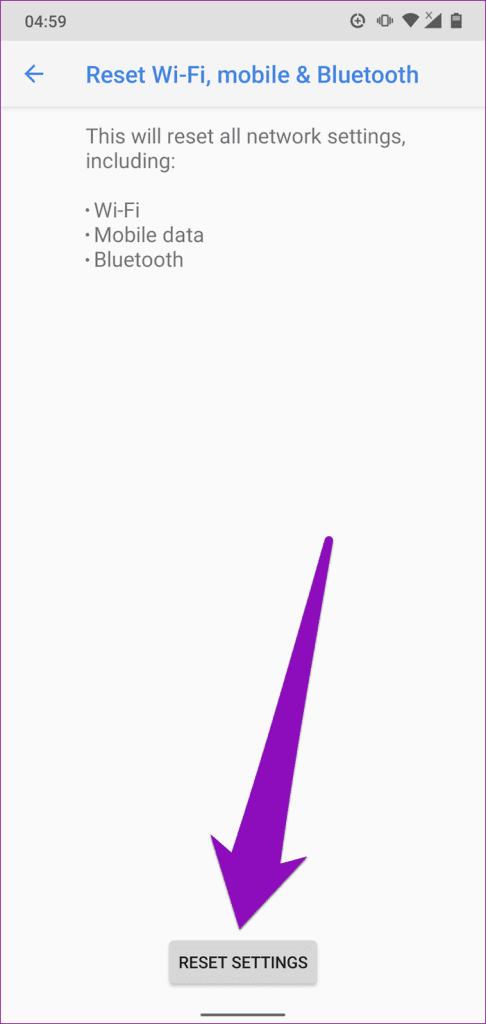
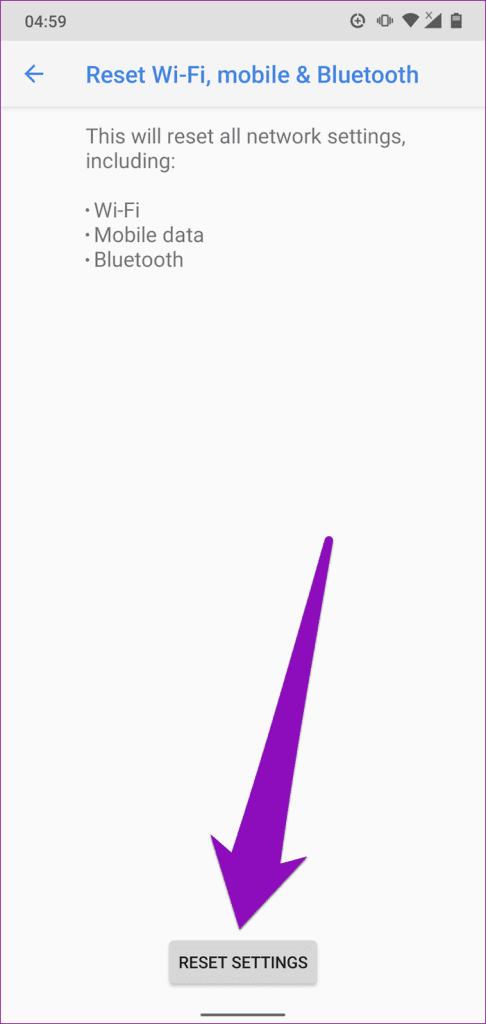
Observe que isso apagará todas as preferências configuradas anteriormente nos dados de celular, Wi-Fi e Bluetooth do seu dispositivo. Consulte nosso guia para saber o que acontece quando você redefine as configurações de rede no Android.
Atualizar seu dispositivo para a versão mais recente do sistema operacional Android também pode ajudar a corrigir esse problema. Navegue até Configurações > Sistema > Avançado > Atualização do sistema e toque no botão ‘Verificar atualizações’.
Baixe e instale todas as atualizações disponíveis e verifique se elas corrigem o problema com o aplicativo Mensagens.


Se você tiver mais dúvidas, pode dar uma olhada na seção de perguntas frequentes abaixo:
1. Qual é o tamanho máximo da imagem que posso enviar por RCS?
Você pode enviar imagens ou vídeos de até 100 MB por RCS.
2. Posso enviar vídeos por mensagens RCS?
Sim, você também pode enviar vídeos por RCS.
3. Posso usar mensagens RCS para enviar mensagens de texto para um iPhone?
Não. Você pode usar o RCS para enviar mensagens apenas entre dispositivos Android.
Leia também: Nove maneiras principais de corrigir o Android que não envia mensagens de vídeo
Seja qual for a causa do problema, pelo menos um dos métodos de solução de problemas acima deve ajudar a corrigi-lo. Você também pode aplicar essas correções a aplicativos de mensagens de terceiros, ou seja, se o aplicativo Mensagens do Google não for o aplicativo de mensagens de texto padrão do seu telefone.
As histórias do Facebook podem ser muito divertidas de fazer. Aqui está como você pode criar uma história em seu dispositivo Android e computador.
Aprenda como desativar vídeos que começam a tocar automaticamente no Google Chrome e Mozilla Firefox com este tutorial.
Resolva o problema onde o Samsung Galaxy Tab A está preso em uma tela preta e não liga.
Leia agora para aprender como excluir músicas e vídeos de dispositivos Amazon Fire e Fire HD para liberar espaço, desordem ou aumentar o desempenho.
Deseja adicionar ou remover contas de email no seu tablet Fire? Nosso guia abrangente irá guiá-lo pelo processo passo a passo, tornando rápido e fácil gerenciar suas contas de email em seu dispositivo favorito. Não perca este tutorial obrigatório!
Um tutorial mostrando duas soluções sobre como impedir permanentemente aplicativos de iniciar na inicialização do seu dispositivo Android.
Este tutorial mostra como reencaminhar uma mensagem de texto de um dispositivo Android usando o aplicativo Google Messaging.
Como habilitar ou desabilitar os recursos de verificação ortográfica no sistema operacional Android.
Está se perguntando se pode usar aquele carregador de outro dispositivo com seu telefone ou tablet? Esta postagem informativa traz algumas respostas para você.
Quando a Samsung apresentou sua nova linha de tablets topo de linha, havia muito o que comemorar. Os Galaxy Tab S9 e S9+ trazem atualizações esperadas, e a Samsung também introduziu o Galaxy Tab S9 Ultra. Todos esses dispositivos oferecem algo diferente, incluindo tamanhos de bateria variados. Certifique-se de ter os melhores carregadores para o Galaxy Tab S9.







